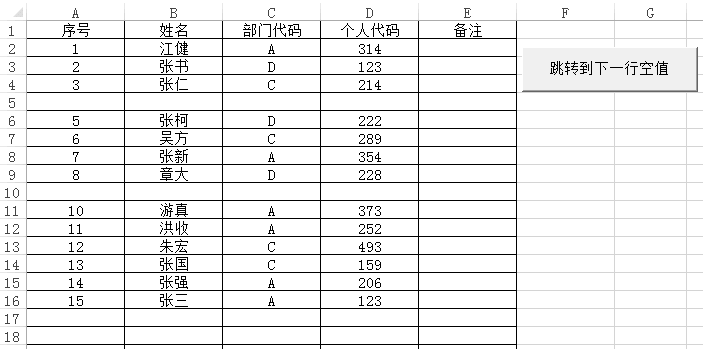VBA 单元格基本操作 |
您所在的位置:网站首页 › vba判断单元格数据类型的函数 › VBA 单元格基本操作 |
VBA 单元格基本操作
|
继续讲讲单元格的操作 一、提示用户输入值 Sub SetValue() Sheets("sheet3").Range("a1") = InputBox("输入一个数字") End Sub运行后就会弹出个警告框,提示用户输入内容,输入后就会在A1单元格显示了,但是也存在一个问题,就是取消后呢,原来在A1单元格的内容就会被清空。 所以改良一下,也把“输入数字这个功能再完善一下”。 Sub SetValue() Dim myInput As Variant myInput = InputBox("输入一个数字") If myInput "" Then If IsNumeric(myInput) Then Sheets("sheet3").Range("a1") = myInput Else MsgBox "输入的不是数字" End If Else MsgBox "输入的内容为空值" End If End Sub
在判断是否是数字上,如果用WorksheetFunction.IsNumber判断可能会出错。用户在输入123后,WorksheetFunction.IsNumber仍然会识别成文本格式。经过资料查询,解释是这样的: WorksheetFunction.IsNumber:函数中的数值参数是无法转换的。例如,大部分其他函式中其中一个数字是必要,文字值19会转换的数字19。不过,在公式中ISNUMBER(“19”)、19不会转换文字值,且IsNumber函数会传回False。 IsNumeric:如果在整个表达式被视为一个数字就为真,否则,它会传回False。如果_表达式_为日期表达式IsNumeric会传回False。 所以咱们就知道为什么IsNumeric用来判断用户输入是否数字可以,而WorksheetFunction.IsNumber不行啦。
二、在空值输入内容 在空值输入内容的第一步当然是确定空值的位置啦,运行后跳转到空值的地方进行输入。我这里主要用到昨天的Range.End(xldown)来确定下一行的空值。 Sub SetBlankValue() Dim rowNum As Integer rowNum = Range("a1").End(xlDown).Row + 1 Range("a" & rowNum).Select End Sub
是不是很简单啦。
三、计算选中单元格 数量 MsgBox Selection.Count框柱单元格后运行就出来了,一句话完事儿~ 如果要有选择多个选区,想知道多个选取的数量,用以下方式 MsgBox Selection.Areas.Count
四、有效遍历选区 有效遍历选区一般是对选区内有值的进行遍历操作,不然大量空值存在就很浪费时间,下面是对用户框住的内容进行判断,小于0的就成黄色,大于等于0的就蓝色。 Sub BianLi() Dim cell As Range If TypeName(Selection) "Range" Then Exit Sub Application.ScreenUpdating = False For Each cell In Selection If cell.Value < 0 Then cell.Interior.Color = RGB(255, 255, 0) Else cell.Interior.Color = RGB(0, 255, 255) End If Next End Sub
框选后确实变色了,但是呢如果选中整行整列的话,会比较慢,工作表有个叫UsedRange的方法,官方解释【返回一个**Range** 对象, 该对象代表指定工作表上的所用区域。】也就是咱们用了多少单元格意思。输出个已使用单元格数量试试 MsgBox (Sheets(1).UsedRange.Count)然后我们就可以根据用户框住的区域和这个UsedRange区域进行交叉匹配,匹配到了的说明有值,需要进行运算 Sub BianLi2() Dim cell As Range, rng As Range If TypeName(Selection) "Range" Then Exit Sub Application.ScreenUpdating = False Set rng = Application.Intersect(Selection, ActiveSheet.UsedRange) For Each cell In rng If cell.Value < 0 Then cell.Interior.Color = RGB(255, 255, 0) Else cell.Interior.Color = RGB(0, 255, 255) End If Next End Sub结果和上图相似,但是速度会稍稍快了点,但是也带来一个问题,如果用户点了空白区域,既没有内容,也没有使用,所以可能会报错哟,所以还需要改进一下。 此刻需要用表达式。Range.specialcells(Type, Value)来区分一下,该函数返回一个Range对象, 该对象代表与指定类型和值匹配的所有单元格。第一个参数是要包含的单元格,必填;第二个参数是可选的,写上要返回哪些类型的单元格 所以咱们把有值的Range用这个函数拆成2部分,数字的,就做判断,不是数字的,就不管了 Sub BianLi3() Dim numCells As Range, cell As Range If TypeName(Selection) "Range" Then Exit Sub Application.ScreenUpdating = False 'xlConstants 意思是单元格是值,xlNumbers意思就是数字 Set numCells = Selection.SpecialCells(xlConstants, xlNumbers) For Each cell In numCells If cell.Value < 0 Then cell.Interior.Color = RGB(255, 255, 0) Else cell.Interior.Color = RGB(0, 255, 255) End If Next End Sub
|
【本文地址】
今日新闻 |
推荐新闻 |